Apple ha lanzado iOS 13, la novena actualización de su último sistema operativo móvil que no solo soluciona problemas, elimina errores y aumenta el rendimiento, sino que también presenta nuevas funciones. Al igual que las versiones anteriores con el último iOS 13, también se incluyen nuevas y emocionantes funciones que la gente está ansiosa por probar. Pero algunos usuarios informan problemas diferentes después de actualizar el último iOS 13. Y para facilitar las cosas, aquí, en esta publicación, cubrimos algunos problemas comunes de iOS 13 y lo que puede hacer para solucionarlos.
No se puede descargar iOS 13
Varios usuarios informan que mientras intentaban actualizar la última versión de iOS 13.2, el iPhone se atascó al prepararse para actualizar o los usuarios no pueden descargarla en su iPhone o iPad. En tal situación, estas son algunas de las soluciones que puede intentar para solucionarlo:
La mayoría de las veces reinicia tu dispositivo normalmente soluciona este tipo de problema. Asegúrate de que la conexión WiFi sea estable y llegue a tu iPhone o iPad con suficiente alcance. Además, asegúrese de que su iPhone o iPad esté a cargo, la duración de la batería no debe ser inferior al 50%. Compruebe cuánto espacio libre tiene. La falta de espacio es uno de los errores más comunes al intentar actualizar el sistema operativo. Abra Configuración -> General -> Almacenamiento de iPhone y toque la actualización de software; aparecerá como el número de versión de la actualización de software. Luego, toque Eliminar actualización. Después de eliminar la actualización, intente descargar la actualización nuevamente yendo a Configuración -> General -> Actualización de software.
La batería se agota muy rápidamente
Pocos usuarios informan que después de la actualización a iOS 13 se agota la batería del iPhone y el iPad, y debido al sobrecalentamiento y el drenaje excesivo, sus dispositivos se han vuelto casi inutilizables. Este problema es común y verá un rendimiento reducido de la batería durante unos días porque el último sistema operativo realizará un ciclo, a través de varios sistemas principales, operaciones de nivel. Eso es para la integración con su dispositivo, como la indexación con Spotlight, fotos y actividades en la nube.
Si la duración de la batería no mejora en unos días, inicie la aplicación Configuración y vaya a Batería> Estado de la batería. Consulte aquí cualquier recomendación que Apple quiera que adopte Habilite el modo oscuro yendo a Configuración -> Pantalla y brillo. que permiten un fondo oscuro o un tema oscuro con muchos píxeles negros permitirán que su iPhone consuma menos energía.Coloque su iPhone boca abajo en una superficie, automáticamente dejará de encender su pantalla cuando llegue una notificación y ayudará a reducir la batería Muchas aplicaciones dependen de la actualización de aplicaciones en segundo plano y los servicios de ubicación para mantenerse al día. Y eso puede consumir la potencia de procesamiento o agotar la batería. Recomendamos revisar y deshabilitar ambas funciones para la mayoría de sus aplicaciones.
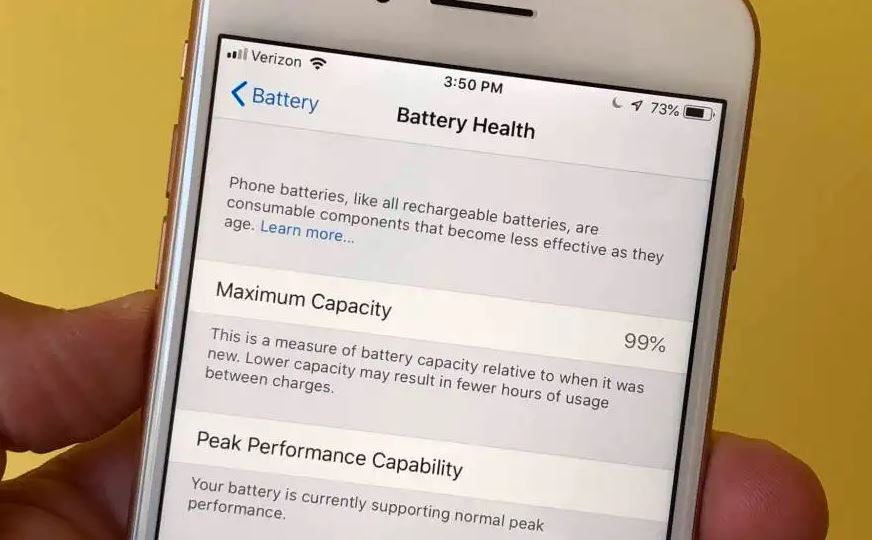
Batería atascada al 80% durante la carga
iOS introdujo un nuevo “carga de batería optimizada”Que incorpora aprendizaje automático para decidir cuándo pausar o reiniciar la carga del iPhone en función de su uso diario. Si encuentra que el iPhone deja de cargarse al 80% o no se carga por completo, es posible que esta función de carga lenta actúe en medio de la etapa de pausa.
Desactivemos la “carga optimizada de la batería” en Configuración> Batería> Estado de la batería para desactivarla. Cambie a cargador con cable en lugar de carga inalámbrica.
La alarma no suena
La alarma es una de las funciones más utilizadas del iPhone. Los relojes de alarma tradicionales han pasado a un segundo plano y la gente usa sus teléfonos inteligentes como sustitutos. Después de actualizar a iOS 13, muchos usuarios afirman que ha dejado de funcionar. Normalmente, el reinicio forzado puede solucionar este problema. Si esto no funciona, puede intentar hacer lo siguiente:
Comprueba si has silenciado el equipo. Elimina cualquier aplicación de terceros cuya función sea configurar alarmas. Pueden entrar en conflicto con la aplicación Native Clock en el iPhone y iPad. Vuelva a configurar sus alarmas. Primero, elimínelos y cierre la aplicación. Luego, vuelva a abrirlo y agréguelos nuevamente.
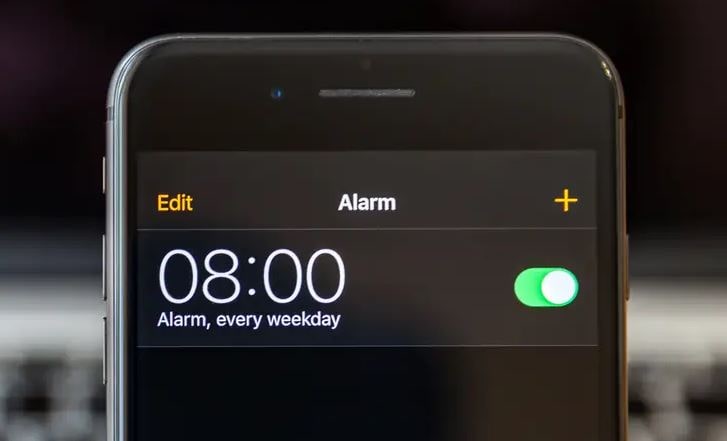
Los datos móviles no funcionan
Otro problema que trae a los usuarios es que los datos móviles no funcionan, y no es exclusivo de ningún modelo de iPhone. Intente desactivar la conexión desde la configuración para ver si esto se resuelve. Si no es así, pruebe estos consejos:
Active el modo avión y desactívelo. Abra el Centro de control> Desactivar el modo avión> Actívelo después de 30 segundos. Verifique si el operador de su teléfono tiene alguna actualización. Reinicie el iPhone o restablezca la configuración de red.

La actualización no aparece en la configuración
Se entera de que hay una nueva actualización de iOS 13 y está listo para actualizar su dispositivo al ingresar a Configuración, no aparece. Intenta buscarlo manualmente, pero encuentra un mensaje de error al buscar nuevas actualizaciones.
Quizás los servidores de Apple no funcionan. Puede comprobar el estado del sistema en esta sección dedicada a él. Si hay algún problema, tienes que esperar hasta que se solucione. Comprueba que el iPhone o iPad tiene suficiente carga (más del 50%) y conectado a la red WiFi. Reinicia tu iPhone o iPad o resetea la red. Usa iTunes para actualizar en lugar de OTA (Over The Air).
No se puede verificar la actualización
Ha descargado la actualización y está listo para instalarla cuando la verificación se bloquee o falle.
Bloquea y desbloquea tu iPhone o iPad con el botón de encendido / apagado de 5 a 10 veces. Reinicia tu dispositivo por la fuerza. Actualiza a través de iTunes, asegúrate de tener una copia de seguridad reciente primero.
AirDrop no funciona
El sistema de transmisión de archivos entre dispositivos iOS y ordenadores Mac es una de las funciones más útiles del ecosistema de Apple. Sin embargo, algunos usuarios tienen problemas desde la actualización a iOS 12.
Verifique la red, apague Bluetooth y WiFi, espere unos minutos y enciéndalo nuevamente.Fuerza reiniciar su iPhone o iPad.Restablezca la red, vaya a Configuración> General> Restablecer> Restablecer configuración de red.
Problemas de Bluetooth
Algunos usuarios informan de situaciones en las que Bluetooth se activa solo o permanece activo incluso cuando está desactivado desde el Centro de control.
Vaya a Configuración> Bluetooth> Desactivar Bluetooth. Intente restablecer la configuración de red si lo anterior no funciona.
La App Store no funciona
Después de actualizar iOS 13 Algunos usuarios informan que no pueden descargar aplicaciones o actualizaciones en la tienda de aplicaciones. Y para solucionar este tipo de problemas puedes probar los siguientes trucos:
Vea si la conexión WiFi o de datos funciona correctamente. Si tienes una VPN activada, apágala porque tenerla activa hace que la conexión sea más lenta e inestable. Comprueba cuánto espacio tienes disponible en tu iPhone o iPad. El espacio insuficiente le impedirá descargar nuevas aplicaciones. Elimina las aplicaciones que no usas y haz copias de seguridad de los mensajes, fotos y otros datos importantes en un servicio como iCloud o disco duro externo. Limpia el caché de la App Store.
Problemas de Apple Mail
Muchos problemas han informado con iOS 13 que la aplicación de correo de iPhone no se actualiza, falla, se bloquea, para la sincronización en iPhone y iPad. Además, no envía mensajes y abre los mensajes en borrador después de iniciar la aplicación.
Vea si hay actualizaciones de software disponibles para aplicaciones de terceros. Como Yahoo Mail y Gmail. Que ha agregado al correo al verificar la tienda de aplicaciones.
Si el correo, la notificación no funciona, debe asegurarse de deshabilitar la configuración restringida. Eso le impide agregar cuentas. Que inician Configuración> Tiempo de pantalla> Seleccionar contenido y restricciones de privacidad> Permitido> Aplicaciones> Correo y alternar.
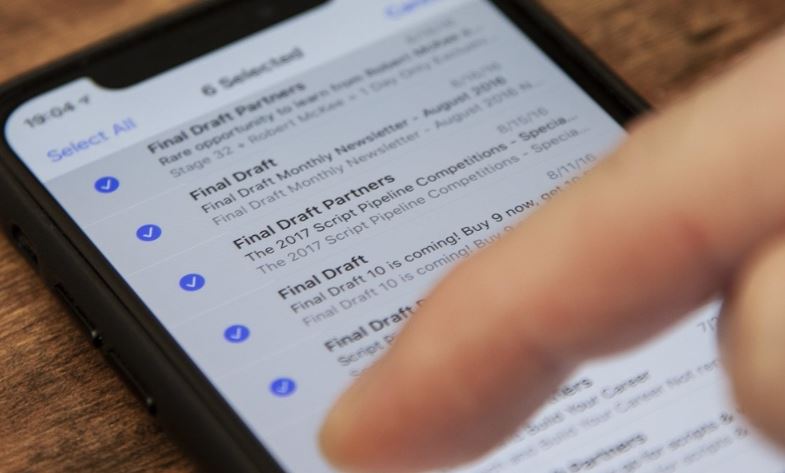
Lea también:
